- Differenza tra revisione in tempo reale, revisione manuale e correzione automatica per controllare quando e come interviene Word.
- Impostazioni dello stile grammaticale (Grammatica vs. Grammatica e miglioramenti) per regolare la chiarezza e il linguaggio formale.
- Eccezioni per documento e percorsi specifici in Word, Outlook e Mac per disabilitare le modifiche ove necessario.

Se scrivi da un po' e all'improvviso compaiono quelle sottolineature ondulate rosse o blu, è facile perdere di vista l'idea che stavi sviluppando; in molti casi, Il correttore ortografico di Word interrompe più del solito e ti distrae dal tuo flusso di lavoro. A volte non vuoi che "aggiusti" le cose mentre scrivi, soprattutto quando usi termini tecnici, nomi propri insoliti o termini di altre lingue.
In questa guida, spiegheremo in modo chiaro e organizzato come impedire a Word di correggere automaticamente determinate parole e come modificare tutti gli aspetti relativi a ortografia, grammatica e sostituzioni automatiche. Abbiamo compilato delle opzioni per disattivare la correzione di bozze durante la digitazione. configurare lo stile grammaticale, utilizzare eccezioni per documento, gestire la correzione automatica su più versioni (2007, 2010, 2013, 2016) e percorsi specifici in Outlook e Word per Mac.
Cosa fa realmente Word quando “corregge”
Vale la pena distinguere tra diverse funzioni che spesso vengono confuse: da un lato, la revisione in tempo reale, che evidenzia gli errori durante la digitazione; dall'altro, la revisione manuale su richiesta; e, infine, la correzione automatica, che sostituisce automaticamente il testo. Ognuna di esse è controllata separatamente e, se regolata correttamente, Puoi evitare modifiche indesiderate senza sacrificare la qualità.
Il controllo ortografico in tempo reale dipende dalla casella di controllo "Controlla l'ortografia durante la digitazione". Quando la attivi, vedrai delle sottolineature rosse per gli errori di ortografia e delle sottolineature blu per eventuali errori grammaticali e di stile. Se lo trovi distratto, puoi disattivarlo temporaneamente e riattivarlo quando hai finito di scrivere e sei pronto a rifinire il testo. Molte persone preferiscono non perdere la concentrazione.
La correzione manuale è il classico strumento di controllo che puoi utilizzare quando vuoi. Dalla scheda Revisione, puoi avviare "Ortografia e grammatica" in modo che Word possa analizzare il documento e suggerire modifiche. Questo ti permette di digitare tutto in una volta e, alla fine, rivedere tutto in una volta senza interruzioni.
La correzione automatica (o sostituzione del testo) è un mondo a parte: corregge gli errori tipici e sostituisce ciò che scrivi con qualcosa di "più corretto" secondo le sue regole. A volte aiuta, ma può giocare brutti scherzi: il famoso "effetto Cupertino" illustra come una sostituzione automatica possa sostituire parole valide con parole errate. Pertanto, se lavori con il gergo tecnico, Potresti voler disattivare le sostituzioni automatiche. o aggiungere nuove parole al dizionario o sintonizzarli.
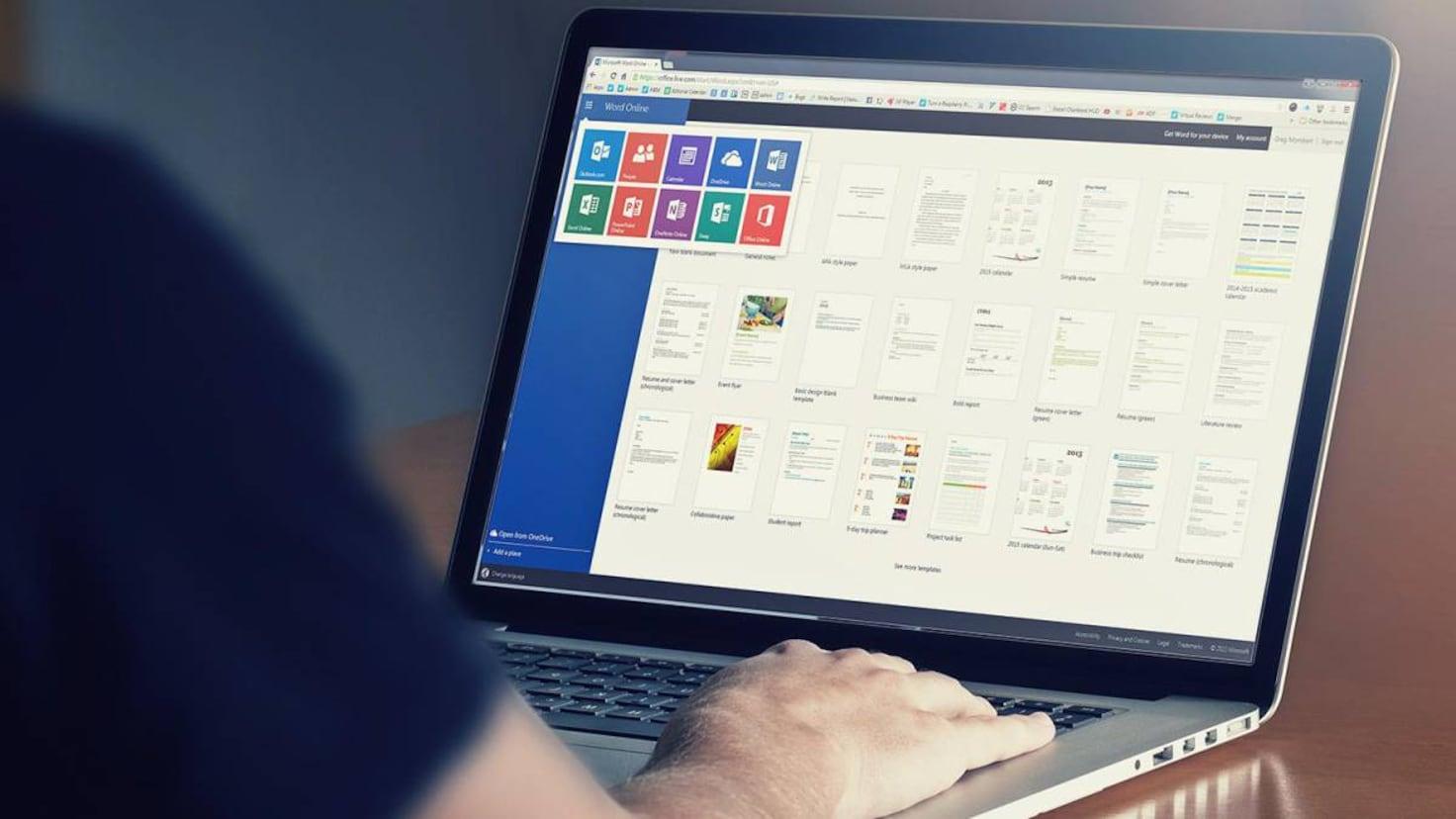
Disattiva la revisione in tempo reale (Word 2013 e simili)
In Word 2013, se si desidera interrompere la sottolineatura durante la digitazione, andare su File > Opzioni > Strumenti di correzione e deselezionare la casella "Controlla ortografia durante la digitazione". Quindi fare clic su OK. Con questa modifica, Word smette di contrassegnare gli errori al volo e ti consente di concentrarti sul contenuto.
Quando vuoi tornare al tuo comportamento abituale, ripeti la procedura e seleziona di nuovo "Controlla l'ortografia durante la digitazione". È facile da usare. È un'opzione molto utile per passare dalla scrittura senza distrazioni alla correzione assistita, un'operazione che, se resa di routine, ti farà risparmiare tempo e frustrazione.
Tieni presente che questa preferenza influisce sul modo in cui visualizzi gli errori durante la scrittura, non sulla qualità finale. Se disattivi la modifica in tempo reale, ti consigliamo di eseguire manualmente il controllo ortografico in seguito per evitare che eventuali errori passino inosservati. Un testo con errori può influenzare la tua immagine davanti ai capi, agli insegnanti o ai clienti.
Controllo ortografico e grammaticale su richiesta
Se preferisci scrivere prima e correggere dopo, Word semplifica la vita: in Word 2013, apri la scheda Revisione e fai clic su "Ortografia e grammatica". Word rivedrà il documento e suggerirà le modifiche necessarie. È il modo più semplice per separare la scrittura dalla modifica. riduce le interruzioni durante la scrittura.
Inoltre, puoi scorrere i suggerimenti al tuo ritmo, accettare o ignorare quelli che non ti interessano e, in generale, mantenere il controllo sul tuo testo. Questo metodo di lavoro si combina bene con la disattivazione della revisione in tempo reale durante la scrittura e la sua riattivazione prima della seconda revisione, che bilancia velocità e qualità.
Rendi questa revisione un passaggio regolare prima di condividere i documenti: anche se scrivi molto bene, qualcosa sfugge sempre. Una correzione di bozze finale attiva il radar dei dettagli e ti aiuta a mantenere uno standard elevato, perché Una comunicazione chiara e senza errori trasmette professionalità.
Configura i suggerimenti di stile e chiarezza grammaticale
Word non si limita al controllo ortografico: valuta anche grammatica e stile. Per regolare questo livello di accuratezza, apri un documento e vai su File > Opzioni. Nella colonna di sinistra, seleziona Revisione e, in "Per controllare ortografia e grammatica in Word", fai clic sul pulsante "Impostazioni". Apparirà un lungo elenco di controlli, che puoi abilitare o disabilitare, in modo da: Personalizzi esattamente ciò che Word ti suggerisce.
Vedrai "Stile di scrittura" con due profili: "Grammatica" e "Grammatica e miglioramenti". Se scegli "Grammatica", Word si concentra sulle regole formali; se opti per "Grammatica e miglioramenti", aggiunge anche le categorie "Chiarezza e concisione" e "Linguaggio formale". Ciò significa che evidenzierà l'uso poco chiaro, le ripetizioni inutili o le formulazioni meno desiderabili per un testo rifinito, che ti aiuta a sembrare più preciso e professionale.
Nella finestra Impostazioni, puoi abilitare o disabilitare impostazioni molto specifiche: rilevamento di virgole, dequeísmos e leísmos non necessari, omissione di articoli, uso eccessivo di avverbi o infinitivi, ridondanze, parole sconsigliate e molto altro. Adatta queste caselle al tuo stile di scrittura in modo che i segnali di Word siano utili anziché fastidiosi, come la messa a punto. segna la differenza tra aiuto e ostacolo.
Dopo aver selezionato ciò che ti interessa, premi OK per salvare. È possibile sperimentare: scrivi per un po', vedi cosa ti colpisce e torna alle impostazioni per perfezionare. Dopo due o tre iterazioni, lasci che l'editor faccia come preferisci ed eviti gli annunci che non ti offrono alcun valore.
Correzione automatica e sostituzione automatica: quando disattivarle
La funzione di correzione automatica è progettata per far risparmiare tempo correggendo gli errori di battitura più comuni e applicando sostituzioni al volo. Tuttavia, quando si lavora con marchi, termini tecnici o nomi insoliti, potrebbe apportare modifiche indesiderate. È il classico scenario dell'"effetto Cupertino", un promemoria del fatto che a volte... Le sostituzioni automatiche fanno più male che bene.
Per disattivare (o regolare) la correzione automatica in Word/Office 2010, 2013 e 2016: vai su File > Opzioni > Strumenti di correzione e fai clic su "Opzioni correzione automatica". Nella scheda principale, vedrai diverse caselle di controllo in alto per l'inserimento automatico delle maiuscole e, più in basso, "Sostituisci il testo durante la digitazione". Deseleziona quelle che non desideri, in particolare l'ultima se vuoi impedire la sostituzione delle parole. Word smette di modificare automaticamente ciò che digiti.
Outlook adotta un approccio diverso: vai su File > Opzioni > Posta > Opzioni editor > Strumenti di correzione > Opzioni di correzione automatica. Lì hai la stessa interfaccia per rimuovere sostituzioni e regole automatiche. Se scrivi molte email con una terminologia specifica, Questa impostazione ti salverà dagli spaventi.
Stai ancora utilizzando Office 2007? In Word, Excel, Access e PowerPoint: Microsoft Office > Opzioni > Strumenti di correzione > Opzioni di correzione automatica. In Outlook 2007: Pulsante Microsoft Office > Opzioni editor > Strumenti di correzione > Opzioni di correzione automatica. E in OneNote, Project, Publisher e Visio 2007: menu Strumenti > Opzioni di correzione automatica. Sebbene questa sia una versione precedente, I percorsi sono lì per permetterti di adattare il comportamento.
Una nota pratica: puoi deselezionare tutte le caselle in alto nella scheda Correzione automatica per impedire l'inserimento automatico delle maiuscole (ad esempio, dopo i punti o all'inizio delle frasi) se le trovi fastidiose. La chiave, tuttavia, è "Sostituisci il testo durante la digitazione": quella casella regola le sostituzioni pure, quindi deselezionandola restituisce il controllo completo della tastiera.
Altre app di Office e il caso speciale di Outlook
Sebbene Word offra ampie possibilità di personalizzazione grammaticale e stilistica, questo livello di dettaglio non è disponibile nelle altre applicazioni di Office. Tuttavia, troverete un pulsante "Opzioni di correzione automatica" che vi permetterà di modificare la grammatica. Simboli, formattazione automatica e correzione delle formule matematiche, con cui sì, puoi contenere sostituzioni automatiche che non ti interessano.
Outlook fa eccezione: oltre alla correzione automatica, include anche le correzioni grammaticali. Per accedervi, apri una finestra "Nuova e-mail" e vai a Posta > Correzione per configurare il tuo stile di scrittura. Troverai opzioni che a volte sono disattivate, quindi è consigliabile dedicare un minuto ad attivare o disattivare quella che preferisci. evitare cambiamenti inaspettati durante la scrittura e-mail.
Nascondi gli errori solo in un documento specifico
Potresti dover lavorare su un documento pieno di termini che Word segnalerebbe come errori, ma non vuoi disattivare nulla per il resto dei tuoi file. In tal caso, sono presenti eccezioni per ogni documento. Vai su File > Opzioni > Strumenti di correzione e cerca il menu a discesa "Eccezioni per". Seleziona il documento corrente e abilita "Nascondi errori ortografici solo in questo documento" e "Nascondi errori grammaticali solo in questo documento". ti permette di scrivere senza sottolineature in quel file specifico.
Questa funzionalità è un po' nascosta, ma è incredibilmente utile in report tecnici, glossari, documenti con molti nomi propri o quando si lavora con bozze piene di termini provvisori. Al termine, è possibile deselezionare queste caselle se si desidera visualizzare nuovamente le sottolineature, e così via. recuperare l'ausilio visivo dove ti è utile.
Word per Mac: Disattiva le correzioni automatiche
In macOS (Word 2016), il percorso è diverso: nel menu di Word, vai a Preferenze e poi a Correzione automatica. Deseleziona "Correggi automaticamente ortografia e formattazione durante la digitazione" per bloccare sul nascere eventuali modifiche indesiderate. È un'opzione rapida che, una volta disattivata, ti consente di digitare senza interferenze su Mac.
Se vuoi modificare solo parti specifiche, non devi rimuovere tutto: puoi mantenere alcune correzioni automatiche utili e disattivare solo quelle che ti danno fastidio. L'importante è sperimentare e mantenere l'equilibrio che rende la digitazione più comoda per te, perché Non esiste una configurazione perfetta, ma quello che si adatta al tuo modo di lavorare.
Scrittore appassionato del mondo dei byte e della tecnologia in generale. Adoro condividere le mie conoscenze attraverso la scrittura, ed è quello che farò in questo blog, mostrarti tutte le cose più interessanti su gadget, software, hardware, tendenze tecnologiche e altro ancora. Il mio obiettivo è aiutarti a navigare nel mondo digitale in modo semplice e divertente.
